- 1.Excel 2019 基本操作 ——制作产品记录清单
- 1.1.工作簿的基本操作
- 1.2.工作表的基本操作
- 1.3.输入产品记录清单内容
- 1.4.冻结工作表窗口
- 1.5.快速填充表格数据
- 1.6.单元格的操作
- 1.7.行和列的基本操作
- 技巧一:移动与复制单元格的技巧
- 技巧二:隐藏工作表中其余不用的单元格
- 2.工作表的修饰— 制作公司值班表
- 2.1.对公司值班表的分析
- 2.2.美化公司值班表
- 2.3.设置对齐方式
- 2.4.设置边框线
- 2.5.套用单元格样式
- 2.6.快速使用表格样式
- 技巧一:在 Excel 中绘制斜线表头
- 技巧二:Excel 自动换行技巧
- 3.公式和函数的应用——设计 公司员工工资计算表
- 3.1.员工工资计算表的必备要素
- 3.2.公式的应用
- 3.3.认识函数
- 3.4.输入函数并自动更新工资
- 3.5.奖金及扣款数据的链接
- 3.6.计算个人所得税
- 3.7.计算个人应发工资
- 3.8.其他常用函数
- 3.9.Excel 2019 新增函数的 应用
- 技巧一:同时计算多个单元格数值
- 技巧二:大小写字母转换技巧
- 4.Excel 数据管理与分析 ——分析学生成绩汇总表
- 4.1.设计成绩汇总表
- 4.2.排序数据
- 4.3.筛选数据
- 4.4.设置数据的有效性
- 4.5.数据的分类汇总
- 4.6.使用图表进行分析
- 技巧一:对同时包含字母和数字的文本进行排序
- 技巧二:巧用漏斗图分析用户转化的情况
- 5.数据透视表/图的应用—— 制作年度产品销售额数据透 视表及数据透视图
- 5.1.数据准备及需求分析
- 5.2.创建年度产品销售额透视表
- 5.3.编辑数据透视表
- 5.4.美化数据透视表
- 5.5.创建年度产品销售额透视图
- 5.6.编辑数据透视图
- 5.7.美化数据透视图
- 技巧一:移动数据透视表
- 技巧二:将数据透视表转换为静态图片
- 6.查看与打印工作表———公司年销售清单
- 6.1.分析与设计公司年销售清单
- 6.2.使用视图方式查看
- 6.3.对比查看数据
- 6.4.查看其他区域的数据
- 6.5.安装打印机
- 6.6.设置打印页面
- 6.7.打印工作表
- 技巧一:显示未知的隐藏区域
- 技巧二:打印行号、列标
创建数据透视表以后,就可以对它进行编辑了。对数据透视表的编辑包括修改其布局、添加或删除字段、格式化表中的数据,以及对透视表进行复制和删除等。
9.3.1 修改数据透视表
数据透视表是显示数据信息的视图, 我们不能直接修改数据透视表所显示的数据项。但表中的字段名是可以修改的, 此外,我们还可以修改数据透视表的布局,从而重组数据透视表。
下面对创建的数据透视表互换行和列。
1 选择【季度】 选项
在右侧的【行标签】列表框中选择【季度】选项,将其拖到【列标签】列表框中(见下图)。
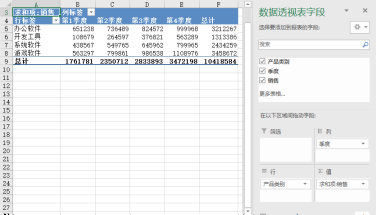
2 拖曳【 产品类别】
将【产品类别】选项也拖到【列标签】列表框中,在【列标签】选项中,将【产品类别】选项拖到【季度】选项上,此时左侧的透视表如下图所示。
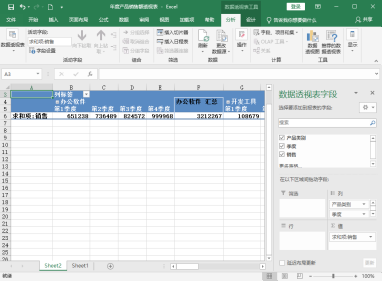
9.3.2 改变数据透视表的汇总方式
Excel 数据透视表默认的汇总方式是求和,用户可以根据需要改变数据透视表中数据项的汇总方式。
1 选择【值字段设置】 选项
单击右侧【Σ 值】列表框中的【求和项:销售额】按钮,选择【值字段设置】选项(见右栏图)。
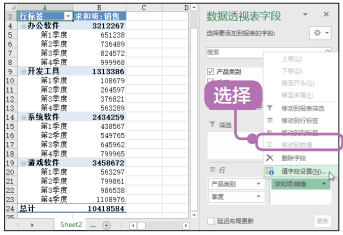
2 打开【值字段设置】对话框
弹出【值字段设置】对话框,如下图所示。
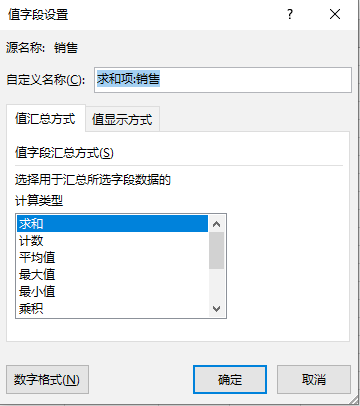
3 选择【平均值】 选项
选择【选择用于汇总所选字段数据的计算类型】列表框中的【平均值】选项,单击【确定】按钮(见右栏图)。
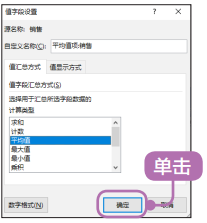
4 查看效果
更改汇总方式, 效果如下图所示。
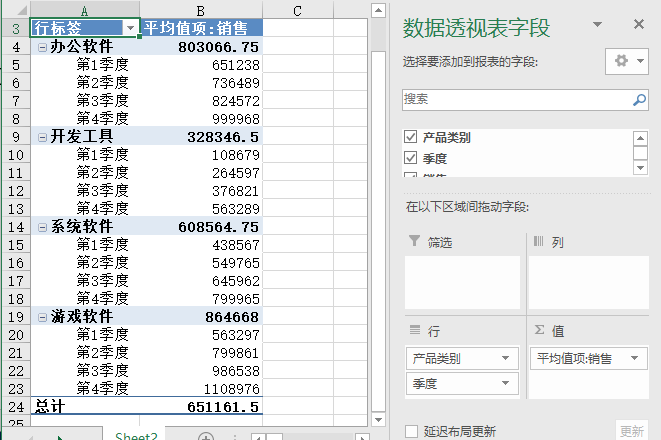
9.3.3 添加或者删除字段
用户可以根据需要随时向透视表添加或者从中删除字段。
1 取消【季度】 复选框
在右侧【选择要添加到报表的字段】列表框中,取消选中【季度】复选框,可以将其从数据透视表中删除(见下图)。
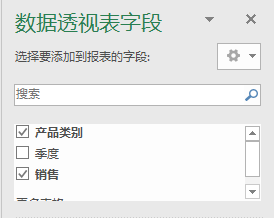
2 添加字段
在右侧【选择要添加到报表的字段】列表框中,选中要添加的字段的复选框,可以将其添加到数据透视表中(见下图)。
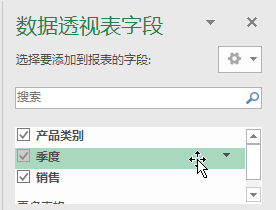
提示
在【行标签】列表框中的字段名称上单击,并将其拖到窗口外面,也可以删除字段。